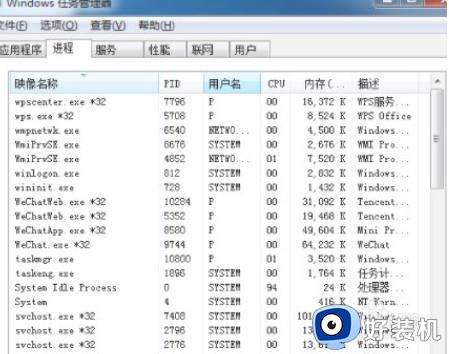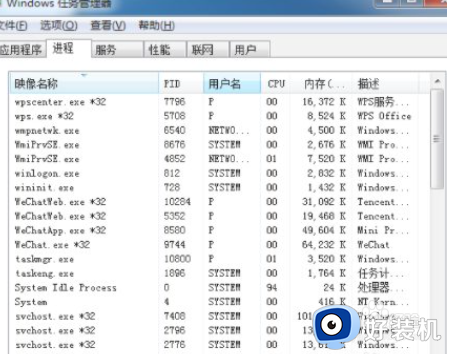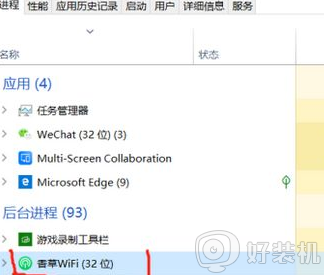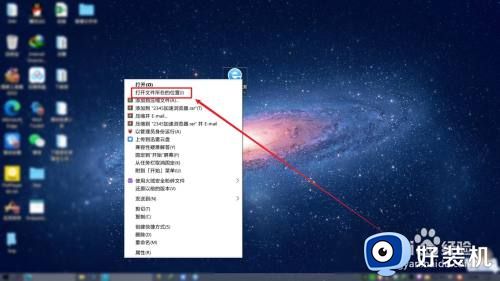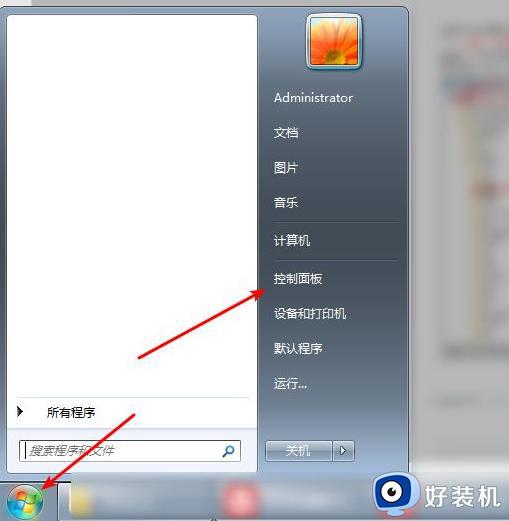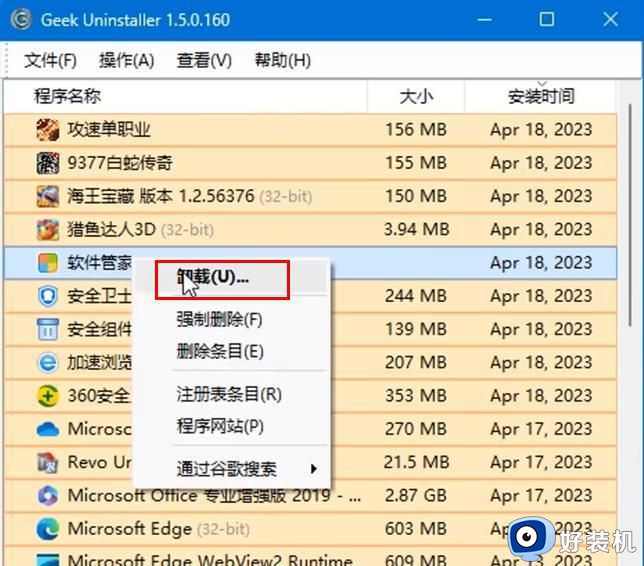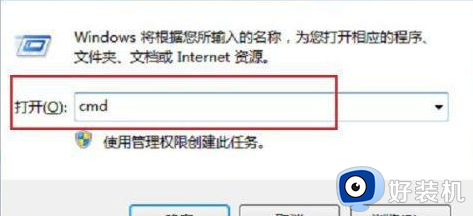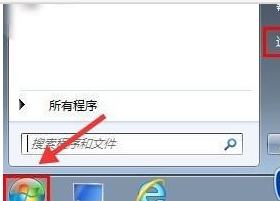怎样使用cmd删除流氓软件 用cmd删除流氓软件的详细教程
Windows系统安装软件总会捆绑一些流氓软件,这些软件不仅用不上,还占内存空间,采用普通方法无法彻底删除,遇到这种问题该怎么解决?其实我们可以使用cmd删除流氓软件,简单又快捷,接下来本文内容和大家详细说明一下。
具体方法如下:
1、用管理员方式运行命令行。在任务栏的搜索栏中输入cmd,选择以管理员方式运行。
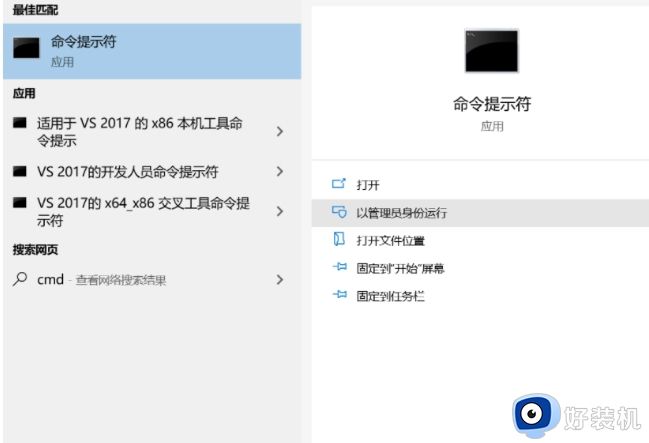
2、输入命令wmic,进入命令行管理工具。这里WMIC是指扩展的Windows管理规范(Windows Management Instrumentation Command Line),它可以轻松地管理本地计算机,甚至可以管理同一Windows域内的所有远程计算机(需要必要的权限)。我们用这个管理工具来查看已安装软件的ID号。
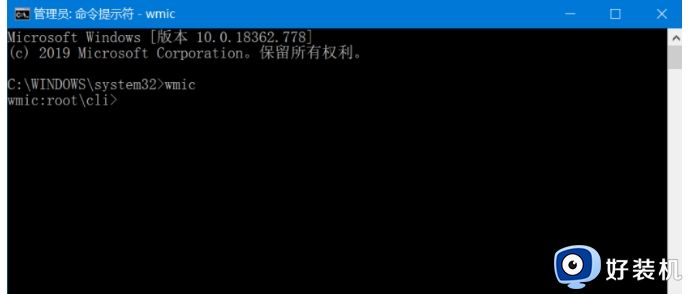
3、输入product list,查看已安装的所有软件。会显示所有软件的名称、安装时间、安装位置、ID号等信息,打印的过程需要一段时间。
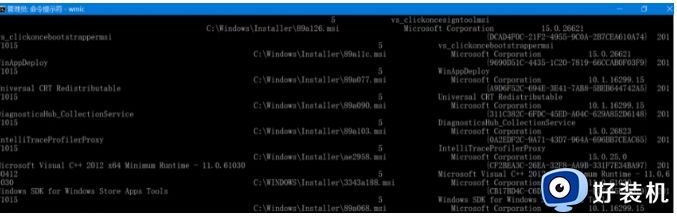
4、找到需要卸载的软件,记下其ID号(即大括号和里面的一串字符),Ctrl+c复制下来。(以Axure为例,ID号为{1462429E-8213-408D-B243-2C42B813898F})。

5、Ctrl+z退出wmic。
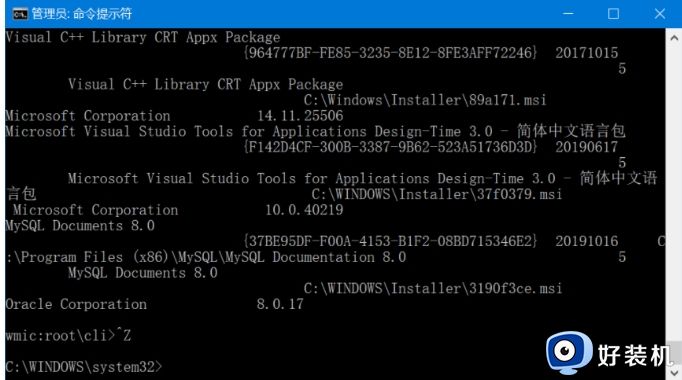
6、输入msiexec/x{ID号}命令即可卸载程序。
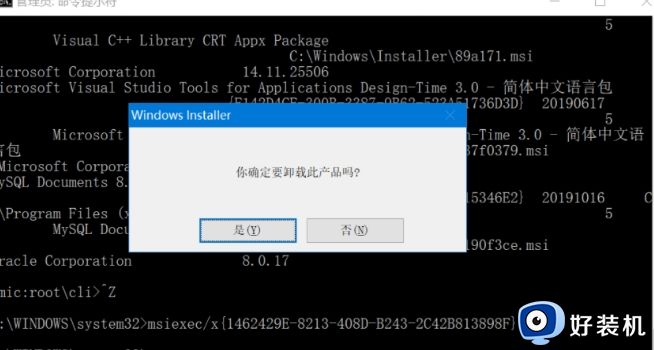
以上图文介绍用cmd删除流氓软件的详细方法,几个步骤操作就可以把流氓软件给删除,这样一来内存空间不仅变大,系统运行速度也流畅了。